CMS: Velden in je verzamelingsweergave verbergen, sorteren en filteren
8 min
In dit artikel
- Velden in je verzameling verbergen en opnieuw ordenen
- Items in je verzameling sorteren
- Filters toevoegen aan velden in je verzamelingsweergaven
- Veelgestelde vragen
Beheer de velden in je CMS (Content Management System)-verzameling om ze georganiseerd te houden. Je kunt kiezen welke velden in je verzamelingsweergave verschijnen en ze indien nodig opnieuw ordenen. Voeg filters toe aan velden om alleen items in je verzamelingsweergave weer te geven die aan je criteria voldoen. Je kunt items automatisch sorteren op basis van voorwaarden en dezelfde itemvolgorde toepassen op de gekoppelde elementen van je live website.
Voordat je aanpassingen aan je verzameling aanbrengt, kun je een aangepaste verzamelingsweergave maken die dezelfde filters en sorteringen behoudt voor jou en websitemedewerkers om later te gebruiken.
Belangrijk:
- Het verbergen en filteren van velden in je verzamelingsweergave heeft geen invloed op de inhoud op je live website, die is gekoppeld via datasets. Je kunt echter wel statusvelden gebruiken om items zichtbaar of verborgen te maken op je live website.
- Het sorteren van items in je verzamelingsweergave heeft alleen invloed op de volgorde van items op je live website als je de Op website spiegelen-functie inschakelt. Sorteervoorwaarden die je aan datasets toevoegt, overschrijven de volgorde van items in je verzameling, ongeacht of je 'Op website spiegelen' hebt ingeschakeld.
Velden in je verzameling verbergen en opnieuw ordenen
Kies welke velden je wilt zien tijdens het beheren van je verzameling en de volgorde waarin ze verschijnen.
Om velden te verbergen of opnieuw te ordenen:
- Ga naar het CMS op het dashboard van je website. Je kunt ook op CMS
 in je editor klikken en dan op Je verzamelingen.
in je editor klikken en dan op Je verzamelingen. - Klik op de betreffende verzameling.
- (Als je meerdere verzamelingsweergaven hebt) Selecteer bovenaan de relevante verzamelingsweergave.
- Klik op Velden beheren.
- Kies wat je wilt doen:
- Velden tonen of verbergen: Klik op de selectievakjes naast de relevante velden om ze weer te geven of te verbergen.
- Velden opnieuw ordenen: Klik en sleep de Opnieuw ordenen-pictogrammen
 naast de velden om hun volgorde te wijzigen.
naast de velden om hun volgorde te wijzigen.
Tip:
Wijs een veld aan en klik op het Meer acties-pictogram om het te bewerken, dupliceren of verwijderen.
om het te bewerken, dupliceren of verwijderen.
 om het te bewerken, dupliceren of verwijderen.
om het te bewerken, dupliceren of verwijderen. 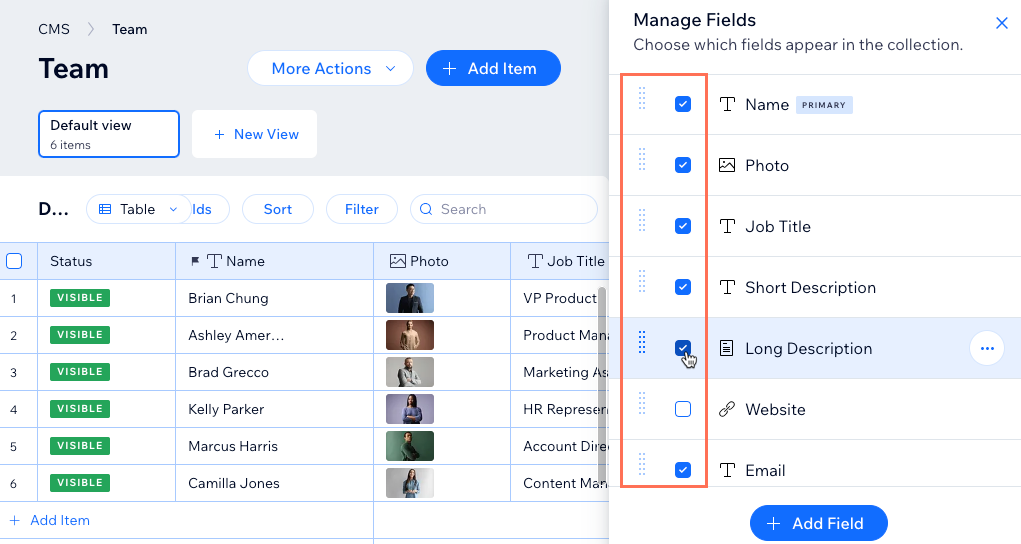
Items in je verzameling sorteren
Pas je eigen sorteercriteria toe op een veld om de items in een bepaalde volgorde te sorteren. Standaard worden de items gesorteerd op de tijd en datum waarop ze aan de verzameling zijn toegevoegd, met de nieuwere items bovenaan. Je kunt dezelfde volgorde in je verzameling gebruiken als op je live website door Op website spiegelen in te schakelen. Indien ingeschakeld, blijven alle sorteringen die je aan datasets hebt toegevoegd de volgorde van items op je live website beïnvloeden en de volgorde van je gespiegelde verzamelingsweergave overschrijven.
Om items in je verzameling te sorteren:
- Ga naar het CMS op het dashboard van je website. Je kunt ook op CMS
 in je editor klikken en dan op Je verzamelingen.
in je editor klikken en dan op Je verzamelingen. - Klik op de betreffende verzameling.
- (Als je meerdere verzamelingsweergaven hebt) Selecteer bovenaan de weergave waarin je items wilt sorteren.

- Klik bovenaan je verzameling op Sorteren.
- Klik op + Sortering toevoegen.
- Klik op de Sorteren op-dropdown en kies het veld dat je wilt sorteren.
- Selecteer een sorteeroptie onder Selecteer de volgorde (bijvoorbeeldAZ, laag-hoog, oudst-nieuwst). De opties variëren afhankelijk van het veldtype.
- Klik op Sortering toevoegen.
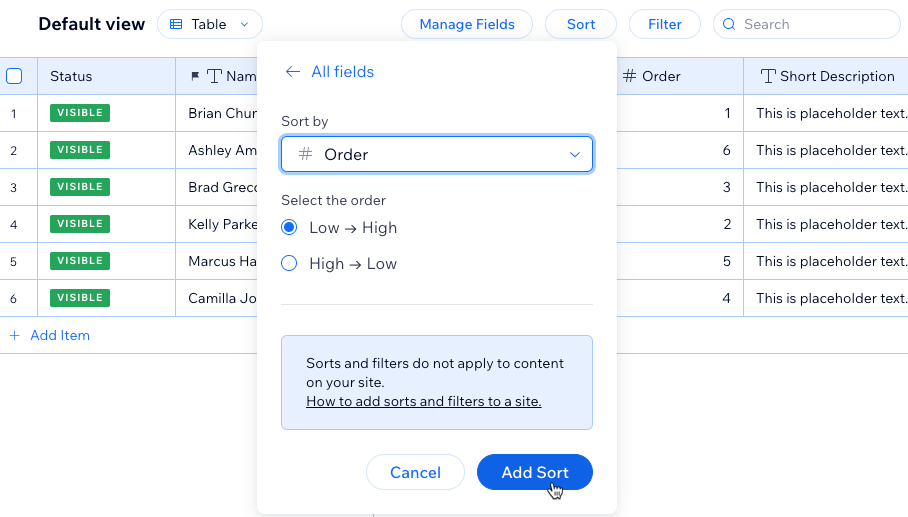
- (Optioneel) Spiegel de volgorde van items met de gekoppelde elementen van je live website:
- Klik bovenaan de verzameling op Op website spiegelen.
- Schakel Itemvolgorde spiegelen in.

Tips:
- Vanuit de Tabel-indeling kun je de items ook handmatig sorteren. Klik en sleep het Opnieuw ordenen-pictogram
 naast de relevante items om hun volgorde te wijzigen. Deze functie is nog niet voor iedereen beschikbaar.
naast de relevante items om hun volgorde te wijzigen. Deze functie is nog niet voor iedereen beschikbaar. - Om een bestaande sortering te bewerken, klik je op Sorteren en vervolgens op het Bewerken-pictogram
 of klik je op het Verwijderen-pictogram
of klik je op het Verwijderen-pictogram om het te verwijderen.
om het te verwijderen.
Filters toevoegen aan velden in je verzamelingsweergaven
Voeg filters toe aan velden om alleen items in je verzameling te zien die voldoen aan de voorwaarden die je definieert. Je kunt bijvoorbeeld een filter toevoegen dat alleen items toont die wel of geen specifieke waarde bevatten. Of je kunt de verzamelingsweergave opschonen door te filteren op items waarvan de cel niet leeg is.
Tips:
- Deze filters voor de verzamelingsweergave filteren geen items van je live website. Voeg filters toe aan je dataset of gebruik de Zichtbaarheid van items beheren-functie om items op te nemen of uit te sluiten in de gekoppelde elementen van je live website.
- Je kunt geen filters toevoegen aan een verzamelingsweergave als de 'Op website spiegelen'-functie ingeschakeld is. Op dezelfde manier kun je de volgorde van de verzamelingsweergave niet spiegelen als de weergave een filter bevat.
Om items te filteren op veldwaarden:
- Ga naar het CMS op het dashboard van je website. Je kunt ook op CMS
 in je editor klikken en dan op Je verzamelingen.
in je editor klikken en dan op Je verzamelingen. - Klik op de betreffende verzameling.
- (Als je meerdere verzamelingsweergaven hebt) Selecteer bovenaan de relevante verzamelingsweergave.
- Klik rechtsboven op Filter.
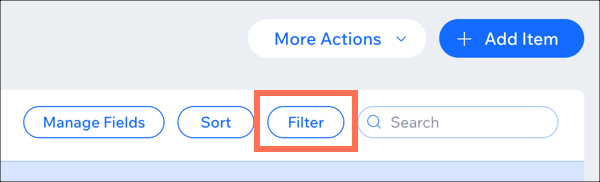
- Klik op + Nieuw filter.
- Klik op de Veld selecteren-dropdown en kies het veld dat je wilt filteren.
- Selecteer in het Kies een voorwaarde-dropdownmenu de criteria voor je filter. De opties variëren afhankelijk van het veldtype.
- (Indien nodig) Klik op het Voer een waarde in-veld en voer de waarde in die je voor de voorwaarde wilt gebruiken.
- Klik op Filter toevoegen.

Tip:
Om een bestaand filter te bewerken, klik je op Filter en vervolgens op het Bewerken-pictogram of klik je op het Verwijderen-pictogram
of klik je op het Verwijderen-pictogram om het te verwijderen.
om het te verwijderen.
 of klik je op het Verwijderen-pictogram
of klik je op het Verwijderen-pictogram om het te verwijderen.
om het te verwijderen. Veelgestelde vragen
Klik hieronder voor antwoorden op veelgestelde vragen over je verzamelingsweergave.
Kan ik items in mijn verzameling verbergen om te voorkomen dat ze op de pagina verschijnen?
Kan ik de volgorde bepalen waarin de items vanuit mijn verzameling op mijn live website worden weergegeven?
Kan ik een filter toevoegen aan mijn verzamelingsweergave als 'Op website spiegelen' is ingeschakeld?
Hoe kan ik mijn items op een logischere manier sorteren als ik een combinatie van letters en cijfers gebruik in een 'Tekst'-veldtype?

